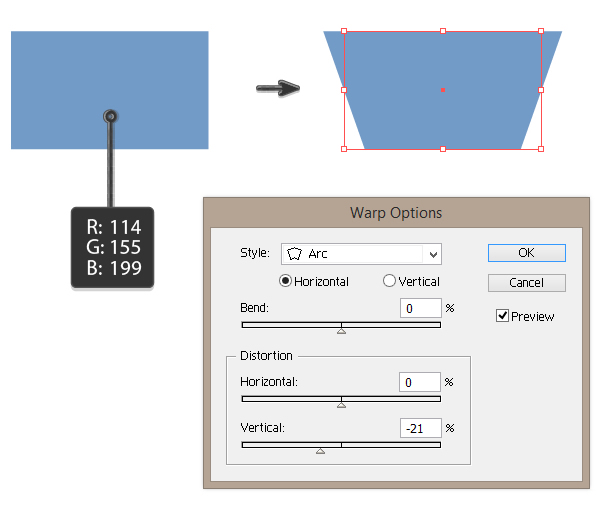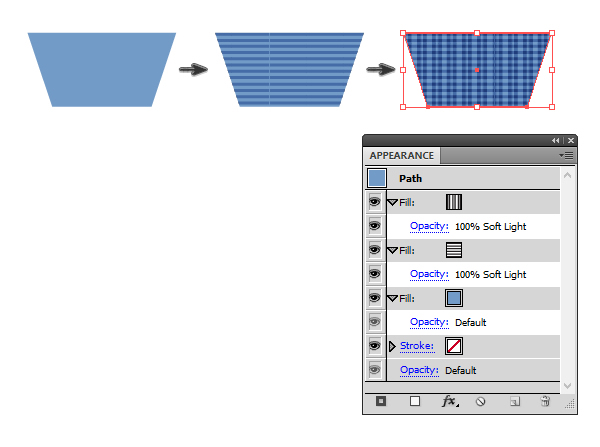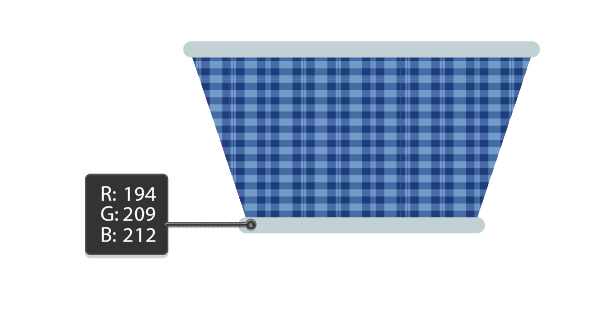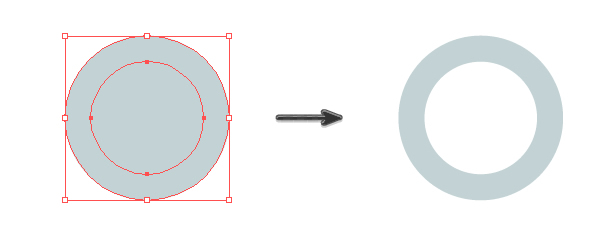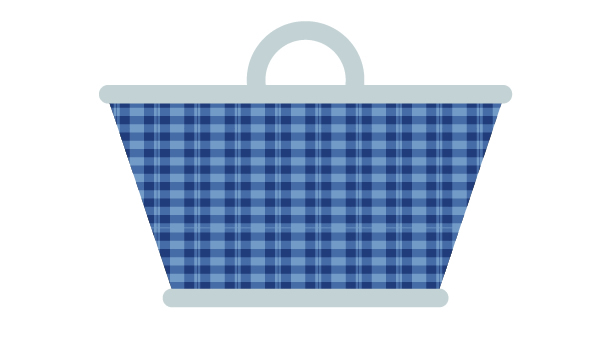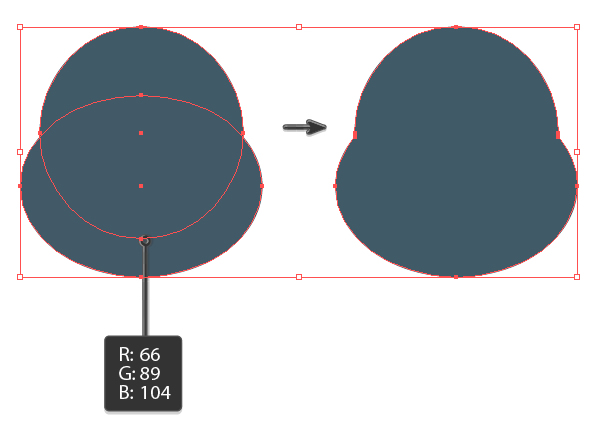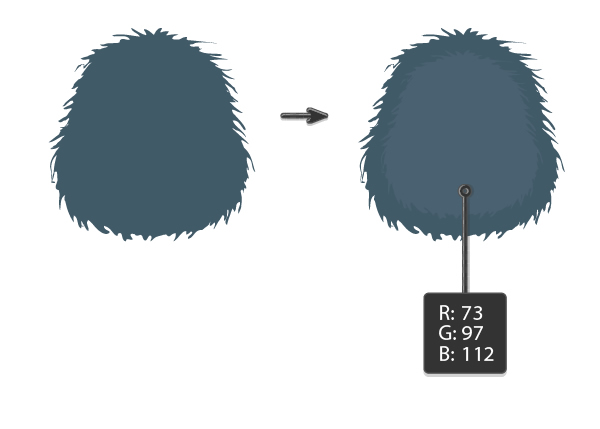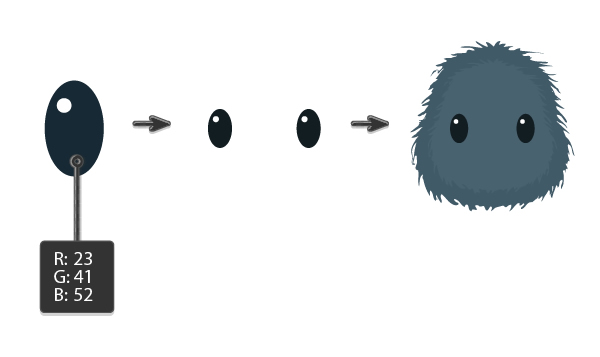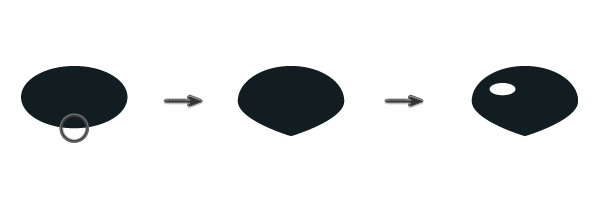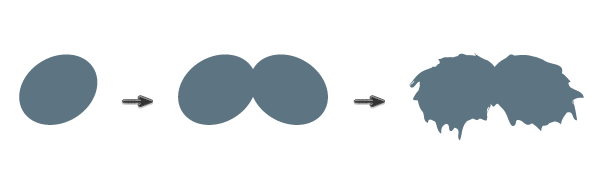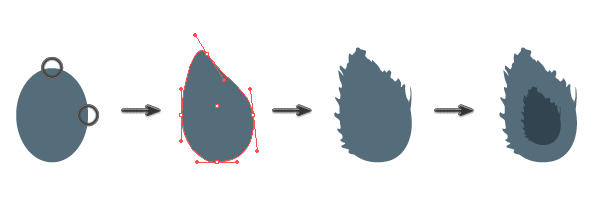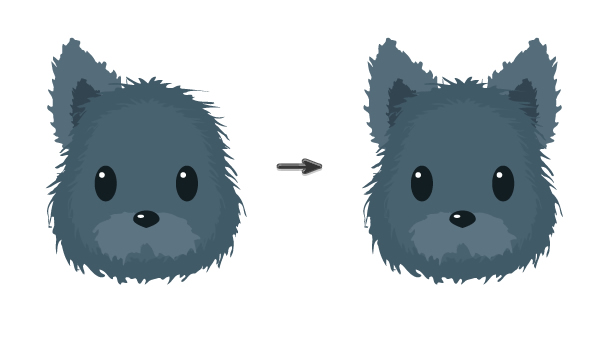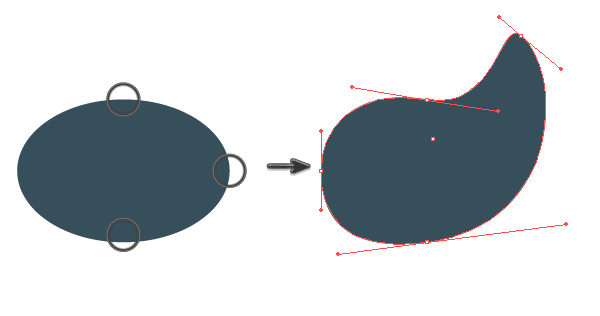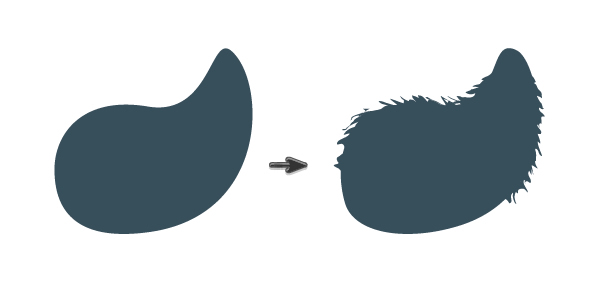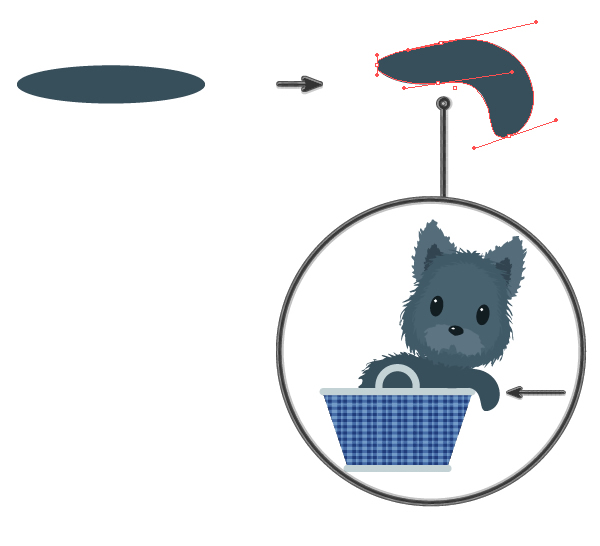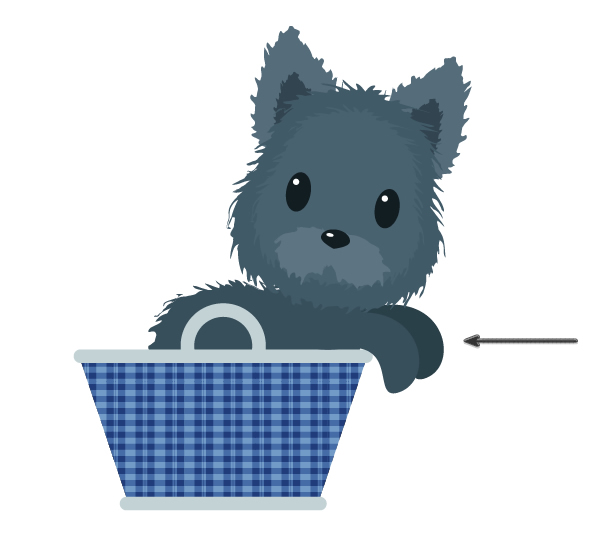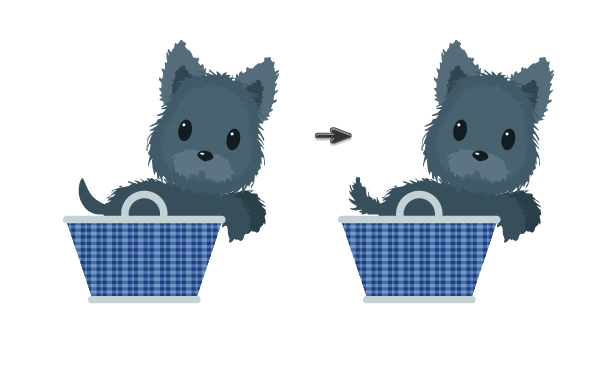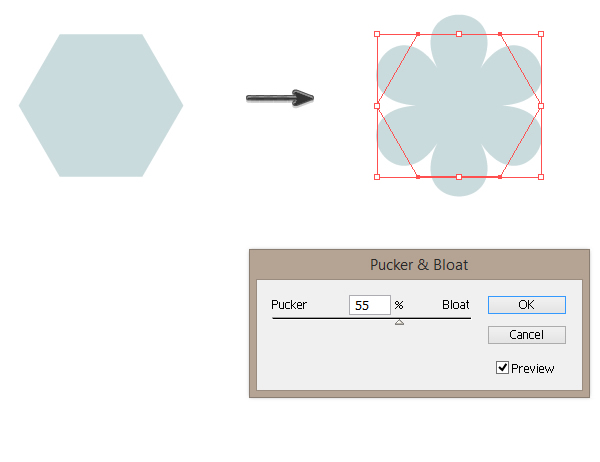bruge warp værktøj til at skabe en behåret "toto" i adobe illustrator... denne post er en del af en serie kaldet troldmanden fra oz. skabe en farvebog stil illustration af dorothy gale i adobe illustratorhow at skabe en sepia kansas gård i isometriske pixel art i adobe photoshop,,, hvad du vil være at skabe, som du har set allerede er vi begyndt et enormt projekt: at skabe troldmanden fra oz.det er en børnebog, skrevet af l. frank baum, og den oprindelige navn i denne historie er "troldmanden fra oz".det er en historie om en pige, der hedder dorothy og hendes hund toto eventyr efter deres hus var skyllet væk fra kansas til oz 'af en cyklon,.,, i denne forelæsning, vil vi skabe en sød hvalp karakter, toto.vi vil bruge grundlæggende former og tilføje nye fylder til eksisterende.vil du også lære, en af de mange måder at skabe pels.i slutningen af denne forelæsning, vil du få en hvalp i en kurv, mod en blomst baggrund og en lille tilfredsstillelse af et veludført stykke arbejde.,, 1.få den kurv, trin 1, efter at skabe en ny, dokument (600 x 600 px bredde og højde), vil vi begynde med i form af kurven.slå den, rektangel værktøj (m), og drage en rektangel i lighed med form som vist nedenfor.samtidig med, at den udvalgte, gå til virkning > warp > arc.i den nye dialog vindue, tilpasse de muligheder, som du kan se her:,,,,, trin 2, nu ser på, udseende, panel.klik på den lille trekant i øverste højre hjørne og pop - op - menuen, udvælge, tilføje nye fylde.så se på, prøver, panel.gå til farveprøver > mønstre > grundlæggende grafik > grundlæggende graphics_lines, og udvælge, 6 lpi 50%, mønster for denne nye fylde.sæt, uklarhed, at bløde lys,.,, vi vil ikke stoppe her endnu.lad os tilføje et mere fylde.presse, tilføje nye fyld igen og gå til farveprøver > mønstre > grundlæggende grafik > grundlæggende graphics_lines,.vælg, whisky, regel 4, mønster og fastsætte, uklarhed, at bløde lys.,,,,, trin 3, tag afrundet rektangel værktøj - drage to afrundede rektangler og placere dem i toppen og bunden af kurven form.,,,,, trin 4, samtidig med, at de samme fylde farve, brug, ellipse værktøj (l), til at skabe to cirkler (for at skabe en kreds af skift, button, mens tegning).træk den lille kreds i de større cirkel.så gå til den, stifinder, panel, og tryk, udelukke, button.dette vil være klare i kurven.,,,,, trin 5, sætte klare på toppen af kurven, men bag kurven (, control-x, control-b,).,,,,, 2.drage toto hoved, trin 1, med hjælp fra, ellipse værktøj (l), skabe to ellipses, der overlapper hinanden.gå til den, stifinder, panel, og tryk, forene, button.,,,,, trin 2, double click på warp - redskab (shift-r), og lad os justere muligheder.vi vil bruge dette værktøj til at trække pelsen.når, warp redskab muligheder, anføres, ind i miljøer du se nedenfor, og så presse, ok,.,, nu vil vi begynde at skabe pels.drage hver hår på fra hovedet ud.prøv ikke, at pelsen for længe.,,,,, trin 3, skabe en kopi af dette behårede hoved i front (eksemplar pasta,), som gør det mindre og mindre.,,,,, trin 4, lad os tilføje de øjne.ved hjælp af, ellipse værktøj (l), skaber to ellipses: store, mørke blå, og en lille, hvid til højdepunktet.så, modtaget masser, at færdiggøre sættet af øjne, og de to øjne i hovedet.,,,,, trin 5, lad os skabe en næse.hold lige fylde farve, som vi havde i øjnene og skabe en ellipse.så du bliver nødt til at gøre et skarpt hjørne ved hjælp af omdanne anker punkt værktøj (shift-c).klik på bunden anker punkt for at gøre den stærk.tilføje en hvide elipse at skabe et højdepunkt.,,,,, sted næsen i øjnene på den hund.,,,,, trin 6, for at skabe en mund toto, vil vi trække en ellipse (r = 92 g = 115 b = 130) og rotere lidt til højre.ved hjælp af afspejle værktøj (o), lad os skabe en kopi af denne ellipse.her er et trick, men når du har valgt dette redskab, hold den, alat, centrale og klik på højre side af ellipse.en ny dialog vindue vil vise sig, hvor du er nødt til at gå, vertikale vinkel 90 grader, og pressen kopi,.,, brug, warp værktøj (shift-r), som du gjorde i hovedet at tilføje behårede virkning omkring munden.,,,,, læg munden under næsen.,,,,, trin 7.,, sæt fylde farve, r = 85 g = 108 b = 123, og endnu en gang gøre en ellipse.tag den, direkte valg værktøj (a), og flytte håndtag af ophæng af ellipse, til at skabe den form, som i det andet nedenfor.så, bruger den, warp værktøj (shift-r), tilsættes pelse.,,, modtaget masser, denne form foran og gøre den mindre og mørkere (r = 49 g = 68 b = 79).,,,,, trin 8, vi har lige skabt det venstre øre.men vi har stadig brug for den rette.slå den, afspejler værktøj (o), og en afspejling af hele øre, som du gjorde for munden.en øre på højre side af hovedet., kan vi nu også tilpasse alt, hvis du ikke havde gjort det før.så vælg to ører og gruppe dem sammen (, right-click > - gruppen) og gruppen de to øjne, næse (sammen med den hvide fremhæver), og munden.efter at udvælge, hele hovedet og på, tilpasse, panel, presse, horisontal linje center.,,,,, 3.skabe toto organ, trin 1,, at fylde farve mørkere end ansigtet (r = 55 g = 78 b = 91), og drage en ellipse.efter at tage den direkte udvælgelse værktøj (a) og de tre håndtag til at skabe den form som vist i billedet nedenfor.,,,,,, trin 2, ved hjælp af warp værktøj (shift-r), skabe en pels på kroppen, som du gjorde før.du behøver ikke at tilføje den pels på bunden af kroppen, fordi det ikke vil være synlige senere.,,,,, sted kroppen bag hovedet (, control-x, control-b,).,,,,, 4.sted, toto i kurven, vælg din hund og sætte det ind i kurven.,,,,, 5.skabe poter og hale, trin 1, og nu kan vi skabe poter.deres holdning i kurven, afhænger af, hvor dybt hunden sidder i kurven, ramte, ellipse værktøj (l), og gøre en lille, lille ellipse.hold lige fylde farve, som vi havde i kroppen.træk håndtaget til at skabe form som vist nedenfor.,,,,, trin 2, modtaget masser, poten du skabte og gøre det mere (r = 42 g = 64 b = 73).de mørkere pote bag hele kroppen af hunden.,,,,, trin 3, lad os tilføje nogle pelse til ben.husk at udvælge det objekt, før de bruger, warp værktøj (shift-r).,,,,, trin 4, efter den samme metode, som du gjorde med poterne, skabe en hale, og derefter tilsættes pels.,,,,, 6.skabe baggrund, trin 1, lad os lave en blå, ovale, for vores baggrund sted bag alt (, control-x, control-b,) og fastsætte fylde farve, r = 232 g = 239, b = 239.,,,,, trin 2, tag den, polygon redskab, og klik på dit arbejde. rummet.i den nye dialog vindue ind, 6 sider, og for, hvor, det betyder ikke noget, bare ikke så meget.sæt den fylde farve, r = 202 g = 219 b = 221.for at få en blomst fra det, gå til virkning > fordreje & omdanne > et & svulmer op, og der slider til 55%.blomsten er klar.,,,,, trin 3, udbrede de blå blomster på venstre side af baggrunden for, at kopiere slaget, blomster.derefter tilsættes et par meget blå blomster (udfyld farve, r = 249 g = 252 b = 251).,,,,, trin 4, nu i en lidt vanskelig skridt: angiv alle genstande, der er overlappende ovale baggrund samt den ovale baggrund.hold dem udvalgt og presse, control-c,, control-b, på dit tastatur.om, stifinder, panel, tryk, forene, knap til at skabe en form for alle disse ting.det fylder farve og slagtilfælde farve, r = 216 g = 226, b = 227.dette slag meget tykt på, slagtilfælde, panel.vi er færdige!,,,,,, tror jeg ikke, vi er i kansas længere, toto, vores eksempel er klar, og du har gjort et godt stykke arbejde.du har lige lært at skabe forskellige former ved at flytte håndtag på ankeret punkter på en ellipse, at tilføje flere udfylder en eksisterende, og en af de mange måder at skabe dyrs pels.jeg håber du har nydt den tutor.